F12跳转定义,Alt+F12窥视定义,Ctrl+点击快速跳转,Shift+F12查找所有引用,Ctrl+F12跳转实现,适用于接口多态场景,依赖语言服务支持。
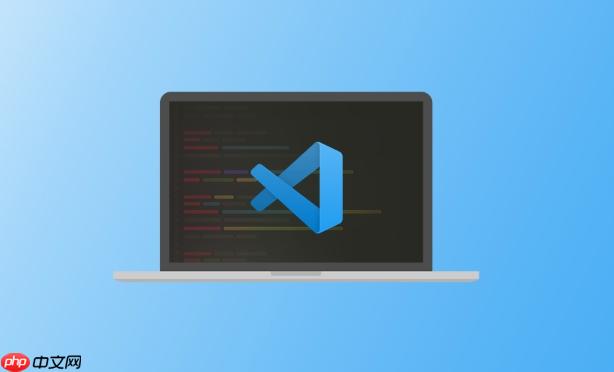
在VSCode里,想要快速跳转到方法、函数或变量的定义,最常用的几个快捷键和操作是你的好帮手:
F12
Alt + F12
Ctrl + Click
Ctrl + F12
解决方案
VSCode提供了多种方式来帮助我们快速定位代码:
F12
Ctrl + Click
F12
Ctrl
Alt + F12
Alt + F12
Shift + F12
Shift + F12
Ctrl + F12
Ctrl + F12
Ctrl + T
Ctrl + T
Ctrl + P
@
Ctrl + P
@
为什么有时候F12会失效?VSCode代码跳转不灵敏的常见原因与解决策略
说实话,我遇到过不少次
F12
语言服务未启动或崩溃:VSCode的代码跳转功能依赖于各种语言扩展提供的“语言服务”(Language Server)。如果这个服务因为某些原因(比如内存不足、代码解析错误、扩展冲突)没有正确启动或中途崩溃了,那么跳转功能自然就失效了。这就像大脑短路了,它就不知道符号的定义在哪。
Ctrl + Shift + P
Ctrl + Shift + U
缺少或配置错误的语言扩展:对于Python、Java、C#、Go等语言,你需要安装相应的语言扩展(如Python的Pylance、Java Extension Pack)。如果这些扩展没安装,或者安装了但配置不正确(比如指向了错误的SDK路径),VSCode就无法理解你的代码结构。
项目未正确打开:有时候,你可能只是打开了一个单独的文件,而不是整个项目文件夹。在这种情况下,语言服务可能无法正确地构建整个项目的符号表,导致跨文件跳转受限。
大型项目索引耗时:对于非常庞大的项目,语言服务在首次打开时需要时间来索引所有的文件和符号。在这个过程中,跳转功能可能会暂时不灵敏。
代码中存在严重的语法错误:如果你的代码中存在大量无法解析的语法错误,语言服务可能会“放弃”对这部分代码的解析,从而影响跳转。
文件关联问题:偶尔,VSCode可能会错误地将某种文件类型关联到错误的语言模式,导致语言服务无法识别。
如何高效利用VSCode查看方法的所有引用?代码重构与理解的利器
说实话,
Shift + F12
当我们面对一个不熟悉的代码库,或者需要修改一个核心函数时,最怕的就是“牵一发而动全身”,改了一个地方,却不知道会在哪里引发连锁反应。这时候,
Shift + F12
理解代码调用关系: 把光标放在任何一个函数、变量、类或接口上,按下
Shift + F12
进行安全的重构: 这是它最闪光的场景之一。比如,你需要修改一个函数的名字,或者改变它的参数签名。如果你只是手动搜索替换,很可能会漏掉一些地方,或者替换到不该替换的地方。但通过
Shift + F12
利用“Peek References”视图: 当你按下
Shift + F12
Alt + Shift + F12
过滤和分组: 如果引用数量很多,VSCode的引用面板通常还提供过滤和分组功能。你可以根据文件类型、引用类型(如读引用、写引用)进行筛选,或者按文件路径进行分组,这在大型项目中尤其有用,能帮助你快速聚焦到最相关的部分。
所以,下次当你对一段代码感到困惑,或者准备动手修改一个核心模块时,别忘了用
Shift + F12
VSCode如何区分接口与实现?深入理解Go to Implementation的功能限制与应用场景
Ctrl + F12
F12
F12 (Go to Definition) 的本质: 当你对一个函数调用、变量使用或者类名使用
F12
F12
F12
Ctrl + F12 (Go to Implementations) 的本质: 而
Ctrl + F12
Ctrl + F12
功能限制与语言支持:
Ctrl + F12
F12
Ctrl + F12
Ctrl + F12
应用场景:
Ctrl + F12
Ctrl + F12
举个简单的TypeScript例子:
// 定义一个接口
interface Logger {
log(message: string): void;
}
// 实现1
class ConsoleLogger implements Logger {
log(message: string): void {
console.log(`[Console] ${message}`);
}
}
// 实现2
class FileLogger implements Logger {
log(message: string): void {
// 模拟写入文件
console.log(`[File] ${message}`);
}
}
// 使用
function processData(logger: Logger) {
logger.log("Data processed successfully.");
}
const myLogger: Logger = new ConsoleLogger();
processData(myLogger);如果你把光标放在
interface Logger
log
Ctrl + F12
ConsoleLogger
FileLogger
log
interface Logger
F12
所以,记住,
F12
Ctrl + F12
以上就是VSCode怎么跳转到方法_VSCode快速定位函数定义与实现教程的详细内容,更多请关注php中文网其它相关文章!

每个人都需要一台速度更快、更稳定的 PC。随着时间的推移,垃圾文件、旧注册表数据和不必要的后台进程会占用资源并降低性能。幸运的是,许多工具可以让 Windows 保持平稳运行。




Copyright 2014-2025 https://www.php.cn/ All Rights Reserved | php.cn | 湘ICP备2023035733号